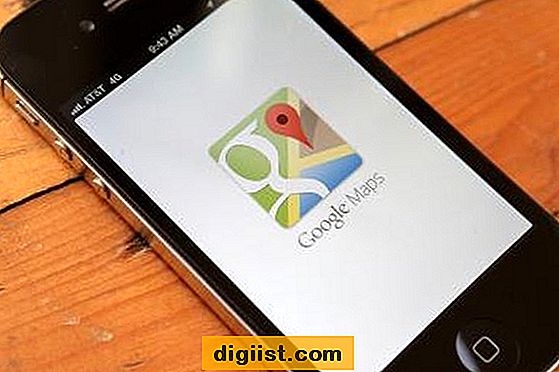Daugumoje stacionarių kompiuterių yra tam tikros rūšies išorinių garsiakalbių sistema, netgi nešiojamieji kompiuteriai leidžia prijungti papildomą kompiuterio garsiakalbių rinkinį be specialių adapterių. Kai naudojate garsiakalbius muzikos, vaizdo įrašų ar žaidimų garso klausymuisi, gali būti, kad jūsų naudojama programa gali pakeisti jūsų garsiakalbio nustatymus arba netyčia. Tokiu atveju galite išgirsti iškraipytą garsą ar keistus efektus iš garsiakalbių arba visai negirdėti. Galite išspręsti problemą be techniko pagalbos.
1 žingsnis
Spustelėkite „Garsiakalbio“ piktogramą „Windows“ užduočių juostos sistemos dėkle ir įsitikinkite, kad mėlynoje garsiakalbio piktogramoje nėra raudonos linijos. Jei mėlynoje garsiakalbio piktogramoje yra raudona linija, spustelėkite ją vieną kartą, kad ją pašalintumėte. Atidarykite laikmenos programą ir paleiskite garso failą, kad patikrintumėte garsiakalbių garsą. Jei garsas per garsiakalbius skamba normaliai, sėkmingai iš naujo nustatėte nutildymo funkciją ir atkūrėte garsą iš garsiakalbių.
2 žingsnis
Išjunkite kompiuterį. Išjunkite garsiakalbius, jei jie turi maitinimo mygtuką. Atjunkite garsiakalbio lizdą nuo kompiuterio galo ir vėl prijunkite. Vėl įjunkite garsiakalbius.
3 žingsnis
Perkraukite kompiuterį ir prisijunkite prie „Windows“. Atidarykite „Windows Media Player“ spustelėdami „Windows“ mygtuką „Pradėti“, paieškos laukelyje įrašydami „medijos leistuvas“ ir paspausdami „Enter“. Atkurkite garso ar muzikos failą, kad nustatytumėte, ar garsiakalbiai veikia tinkamai.
4 žingsnis
Spustelėkite „Windows“ mygtuką „Pradėti“, jei garsas iš garsiakalbių vis dar nepriimtinas. Spustelėkite „Valdymo skydas“, pasirinkite „Aparatūra ir garsas“ ir pasirinkite „Garsas“.
5 žingsnis
Garso lange spustelėkite skirtuką „Atkūrimas“. Spustelėkite piktogramą „Garsiakalbiai“ ir pasirinkite „Ypatybės“.
6 žingsnis
Spustelėkite skirtuką „Bendra“ ir pasirinkite išskleidžiamąjį meniu „Įrenginio naudojimas“. Pasirinkite parinktį „Naudoti šį įrenginį (įgalinti)“ ir spustelėkite „Taikyti“.
7 žingsnis
Spustelėkite skirtuką „Priedai“ ir įgalinkite parinktį „Išjungti visus garso efektus“. Spustelėkite „Taikyti“.
8 žingsnis
Spustelėkite skirtuką „Išplėstinė“ lange Garsiakalbių ypatybės. Jei galimas mygtukas „Atkurti numatytuosius“, spustelėkite jį. Spustelėję mygtuką „Atkurti numatytuosius nustatymus“ arba, jei jo nėra, spustelėkite „Taikyti“ ir spustelėkite „Gerai“.
Uždarykite valdymo skydo langą ir iš naujo paleiskite kompiuterį, kad įsitikintumėte, jog garsiakalbio nustatymų pakeitimai įsigalios. Paleidus kompiuterį iš naujo, garsas iš išorinių kompiuterio garsiakalbių turėtų skambėti įprastai.